Mac のデフォルトのメディア プレーヤーを変更する方法 [QuickTime から…]
QuickTime は Mac ではデフォルトのメディア プレーヤーとしてうまく動作しますが、他の人にとっては時代遅れに見えるかもしれませんし、高度な機能が欠けているため、あまり機能しません。また、Mac では複数の形式をサポートしていないため、デフォルトの QuickTime Player を変更したいと考えています。したがって、さまざまなビデオプレーヤーから切り替える方法を学ぶことが重要です。今日、この投稿では、Mac のデフォルトのメディア プレーヤーを変更する方法と代替手段をいくつか紹介します。下を潜っていきます。
ガイドリスト
すべてのビデオの Mac のデフォルトのビデオ プレーヤーを変更する 特定のファイルに対する Mac のデフォルトのビデオ プレーヤーを変更する QuickTime に代わる Mac メディア プレーヤー トップ 3 FAQsすべてのビデオの Mac のデフォルトのビデオ プレーヤーを変更する
幸いなことに、「Mac のデフォルトのメディア プレーヤーを変更する」ケースに関しては、2 つの方法を使用して実行できます。前者にはすべてのビデオ ファイルのデフォルト プレーヤーの切り替えが含まれますが、後者については次のセクションで説明します。このパートでは、Mac のデフォルトのビデオ プレーヤーを変更する方法についてのステップバイステップ ガイドを説明します。
ステップ1。「Finder」に進み、別のプレーヤーで開きたいビデオファイルを選択します。次に、それを右クリックし、ドロップダウン リストから「情報を見る」を選択します。
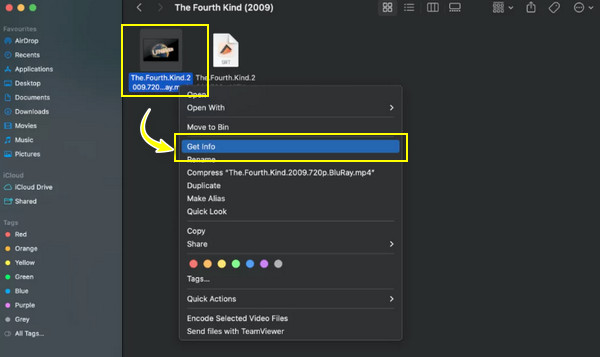
ステップ2。「情報を見る」内で、「このアプリケーションで開く」タブを見つけ、青いドロップダウン ボタンから目的のプレーヤーを決定します。たとえば、Mac のデフォルトのプレーヤーを置き換えるには、「Elmedia Player」を使用します。
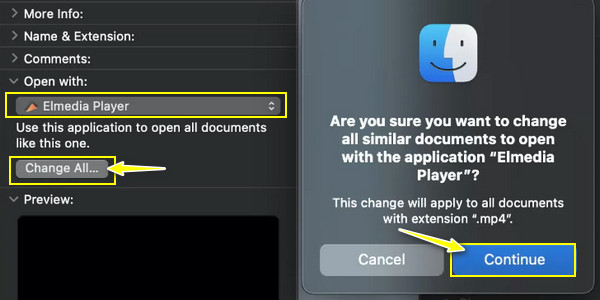
希望するメディア プレーヤーがリストにない場合は、[その他] をクリックして、必要な他のビデオ プレーヤーを確認してください。
ステップ 3。その後、Finder ポップアップが表示されたら、[すべて変更] ボタンをクリックし、[続行] をクリックします。次に、「ロック」ボタンをクリックして選択を確定します。
特定のファイルに対する Mac のデフォルトのビデオ プレーヤーを変更する
一方、デフォルトの Mac ビデオ プレーヤーを変更する 2 番目の方法には、特定のファイルのみのデフォルトのビデオ プレーヤーを変換することが含まれます。この場合、選択したファイルは常に、QuickTime ではなく、決定された新しいビデオ プレーヤーで再生されます。特定のファイルに対して、Mac のデフォルトのメディア プレーヤーを QuickTime から任意のプログラムに変更する方法を見てみましょう。
ステップ1。再生するビデオ ファイルを見つけたら、それを右クリックし、ドロップダウン リストから [プログラムから開く] を選択します。カーソルを合わせてサイドメニューに移動し、「その他」をクリックします。
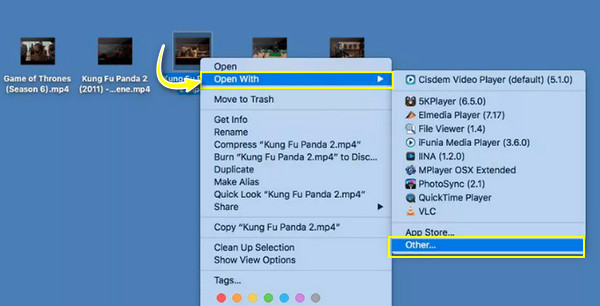
ステップ2。その後、開いた新しいウィンドウからメディア プレーヤーを選択します。下の「常に開く」ボックスをクリックすることを忘れないでください。
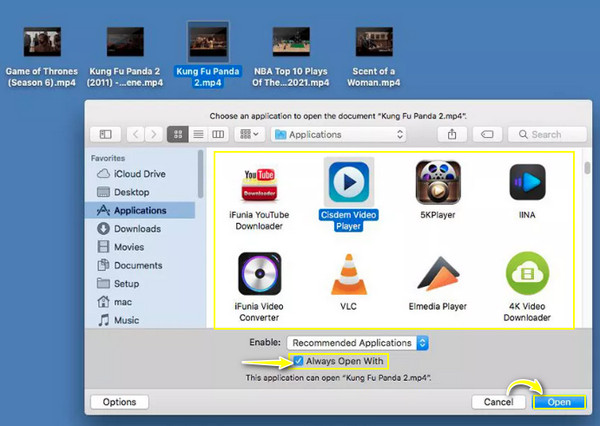
ステップ 3。「開く」ボタンをクリックすると、Mac は常に設定したメディア プレーヤーでビデオ ファイルを再生します。
QuickTime に代わる Mac メディア プレーヤー トップ 3
確かに、Mac のデフォルトの QuickTime Player を別のプレーヤーに変更することを検討している場合、QuickTime Player の機能に満足できないことになります。 Mac のデフォルトのメディア プレーヤーを変更する方法を紹介した後は、ビデオ ファイルの再生に役立つ、QuickTime プレーヤーの代替となる最良のソフトをいくつか紹介します。
1. AnyRec ブルーレイ プレーヤー
リストの最初に、Mac 用の機能豊富な QuickTime Player の代替品があります。 AnyRec ブルーレイ プレーヤー。この Mac プレーヤーは、ロスレスのオーディオおよび視覚効果を提供する、整理された操作しやすいユーザー インターフェイスを備えています。 MP4、TS、MPG、M4V、WMV、AVI などの多くのビデオ形式もカバーしています。高度なオーディオデコード技術により、高音質で臨場感あふれるリスニングを体験できます。さらに何が期待できるでしょうか?今すぐ無料ダウンロードして、デフォルトのビデオ プレーヤーを QuickTime から AnyRec Blu-ray Player に変更してください。

QuickTime とは異なり、MP4、MKV、FLV、AVI などを含む 600 以上の形式に対応します。
高度な Dolby、TrueHD、DTS などのデコード技術を活用します。
さまざまな画面サイズ、インターレース解除などでスムーズなビデオ再生を実現します。
多くのパラメーターを使用して、ビデオ再生中に多くのオーディオビジュアル効果を調整します。
2.VLCメディアプレーヤー
約20年にわたって存在し続けてきた、 VLCメディアプレーヤー QuickTime Player とは対照的に、多くのメディア ファイルを再生できます。画面の変換と録画もできるので、デフォルトのビデオプレーヤーをQuickTime PlayerからVLCに変更するのに最適です。また、ビデオ ファイルのトリミング、クロップ、エフェクトの適用などの基本的な編集を行う際にも役立ちます。インターフェースがかなり時代遅れに見えるかもしれませんが、VLC はコンピューターや携帯電話でほぼすべての主流メディア形式を再生するという点で依然としてトップクラスにあります。したがって、デフォルトの QuickTime Player に飽きたら、Mac で VLC をデフォルトにしてください。
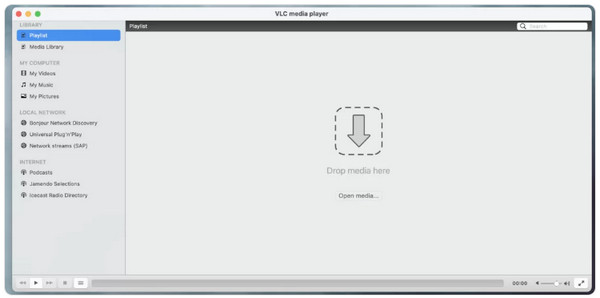
主な特長
◆ QuickTime Player とは対照的に、ビデオ、オーディオ、ディスクに至るまで、あらゆるフォーマットを再生します。
◆ ハードウェアデコード技術により驚くほど高速です。
◆ 字幕同期、ビデオ、オーディオなどの完全な機能セットを備えています。
◆ 字幕を追加および編集でき、字幕ファイルの多くの改善が提供されます。
3.5KPlayer
さまざまなビデオやオーディオ形式の再生に関しては、5KPlayer は期待を裏切りません。それだけでなく、デフォルトのビデオ プレーヤーを QuickTime Player から 5KPlayer に変更する必要がある理由の 1 つは、組み込みのビデオ ダウンローダーをサポートしているため、Vimeo、Dailymotion、YouTube などのビデオ プラットフォームからビデオをダウンロードできることです。さらに、この代替手段は AirPlay ミラーリングを問題なくカバーしているため、Apple デバイスでコンテンツをスムーズに視聴できます。
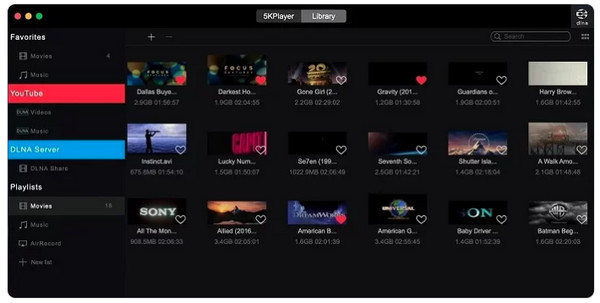
主な特長
◆ 内蔵のダウンローダーを使用して、ビデオ プラットフォームからコンテンツをダウンロードできます。
◆ ラジオを聴きたい場合に備えて、有名なラジオチャンネルのセットを提供します。
◆ハードウェアアクセラレーターにより高解像度動画もスムーズに再生。
◆無料領域 DVDプレーヤー コーデックをダウンロードせずにディスク コンテンツを再生します。
FAQs
-
Elmedia Player は QuickTime Player の代替として適していますか?
はい。 Elmedia Player は広範なファイル形式をサポートしているため、互換性の問題は発生しません。字幕検索やオーディオ トラック調整も含まれており、高速で便利なので、QuickTime Player の最良の代替品となります。
-
Mac で QuickTime Player をデフォルトにする方法は?
Mac のデフォルトのビデオ プレーヤーは QuickTime Player ですが、これをデフォルトにする方法を知りたい場合は、ビデオ ファイルを選択し、[情報を見る] を選択して変更してください。 「プログラムから開く」セクションで必要なプレーヤーを選択し、「すべて変更」ボタンをクリックします。
-
VLC Media Player は QuickTime Player の理想的な代替品ですか?
最良ではないかもしれませんが、VLC は Mac ユーザーにとってはうまく機能し、QuickTime よりもはるかに多くの機能を提供します。時代遅れかもしれませんが、優れた視聴体験を提供します。
-
他のデフォルトのアプリを Mac から削除できますか?
はい。これを行うには、Dock またはアプリケーション フォルダから Launchpad を開きます。Option キーを押したままにして、アプリが揺れるまで待ちます。
-
Mac のデフォルトのメディアプレーヤーをそれらに変更した場合、VLC と 5KPlayer は完全に無料になりますか?
どちらも Windows と Mac 用の無料ビデオ プレーヤーであり、DVD、ほぼすべてのビデオ ファイル、オーディオなどを手間なく再生できるため、必要に応じてデフォルトの QuickTime Player をいずれかに変更できることを知っておくとよいでしょう。
結論
「Mac のデフォルトのメディア プレーヤーを変更する」トピックは以上です。 QuickTime Player 以外の別のビデオ プレーヤーを使用したい場合、Mac には VLC や 5KPlayer などの多くのプレーヤーが用意されています。ただし、忘れてはいけないのは、 AnyRec ブルーレイ プレーヤー、 QuickTime Player の最良の代替品は、高品質のオーディオビジュアルコンテンツを含む多くのビデオファイル形式を再生します。このプレーヤーでは、スクリーンショットを撮ったり、ビデオにエフェクトを適用したり、予想以上のことができます。今すぐ無料版をお試しください。
